В этой статье описываются рекомендуемые антивирусные исключения для хостов Hyper-V для оптимальной работы.
Применимо к: Windows 10, версия 2004, Windows 10, версия 1909, Windows Server 2019, Windows Server 2016, Windows Server 2012 R2
Исходный номер базы знаний: 3105657
Обзор
Возможно, на хосте Hyper-V установлено и запущено антивирусное программное обеспечение. Для оптимальной работы Hyper-V и запущенных виртуальных машин следует настроить несколько исключений и параметров. Эти настройки помогут избежать проблем, описанных в следующей статье:
Используйте информацию, представленную в разделе «Конфигурации», чтобы настроить антивирусное программное обеспечение для оптимального сосуществования с Hyper-V и вашими виртуальными машинами.
В этой статье содержится информация о том, как снизить настройки безопасности или отключить функции безопасности на компьютере. Вы можете внести эти изменения, чтобы обойти конкретную проблему. Эти конкретные изменения конфигурации следует вносить только в следующих системах:
Как добавить папку в исключение антивируса 360 total security
- Физические системы, в которых включена роль Hyper-V и в которых в настоящее время запущены виртуальные машины.
- Физические системы, которые могут предоставлять хранилище для файлов виртуальной машины, например файловый сервер Windows Server.
Для получения конкретных рекомендаций по настройке антивирусного программного обеспечения обратитесь к поставщику антивирусного ПО.
Конфигурации
Настройте компонент сканирования в реальном времени в антивирусной программе, чтобы исключить следующие каталоги, файлы и процессы.
Если вы используете Защитник Windows в качестве решения для защиты от вредоносных программ на своем сервере, вам может не понадобиться настраивать дополнительные исключения. Список автоматических исключений Защитника Windows см. в разделе Список автоматических исключений.
Файлы
Все каталоги, содержащие следующие файлы:
Файл виртуального жесткого диска ( *.vhd )
Файл виртуального жесткого диска v2 ( *.vhdx )
Файл моментального снимка виртуального жесткого диска ( *.avhd )
Файл моментального снимка Virtual Hard Disk v2 ( *.avhdx )
Файл набора VHD ( *.vhds )
Виртуальный файл PMEM VHD ( *.vhdpmem )
Образы виртуальных оптических дисков ( *.iso )
Файл устойчивого отслеживания изменений ( *.rct )
Файл состояния устройства ( *.vsv )
Процессы, которые создают, открывают или обновляют файл: vmms.exe, vmwp.exe, vmcompute.exe.
Файл состояния памяти ( *.bin )
Процессы, которые создают, открывают или обновляют файл: vmwp.exe
Файл конфигурации ВМ ( *.vmcx )
Процессы, которые создают, открывают или обновляют файл: vmms.exe
Файл состояния выполнения ВМ ( *.vmrs )
Процессы, которые создают, открывают или обновляют файл: vmms.exe, vmwp.exe, vmcompute.exe.
Файл состояния гостевой виртуальной машины ( *.vmgs )
Каталог
Каталог конфигурации виртуальной машины по умолчанию, если он используется, и любой из его подкаталогов:
Каталог файлов виртуального жесткого диска виртуальной машины по умолчанию, если он используется, и любой из его подкаталогов:
%Public%DocumentsHyper-VВиртуальные жесткие диски
Каталог файлов моментальных снимков по умолчанию, если он используется, и любые его подкаталоги:
Путь к общим томам кластера по умолчанию, если вы используете общие тома кластера, и любой из его подкаталогов:
Любые настраиваемые каталоги конфигурации виртуальной машины, если применимо
Любые настраиваемые каталоги виртуального жесткого диска, если применимо
Любые пользовательские каталоги данных репликации, если вы используете реплику Hyper-V
Если на ваших файловых серверах работает антивирусное программное обеспечение, все общие файловые ресурсы протокола Server Message Block 3.0 (SMB 3.0), на которых вы храните файлы виртуальных машин.
Процесс
Возможно, этот файл нужно настроить как исключение процесса в антивирусном программном обеспечении.
Возможно, этот файл нужно настроить как исключение процесса в антивирусном программном обеспечении.
Начиная с Windows Server 2016, этот файл может потребоваться настроить как исключение процесса в антивирусном программном обеспечении.
Qihoos 360 sum Security — это высококачественный антивирус для защиты ПК с ОС Windows от вредоносных программ, фишинга и дополнительных вредоносных атак. позже простой и понятный интерфейс, инструмент предоставляет вам несколько функций. Интуитивное качество пользовательского интерфейса упрощает навигацию по всем остальным настройкам. Помимо своей легкой программы, она не выполняет системных функций и работает в фоновом режиме. Некоторые из наиболее важных функций 360 sum Security Premium включают защиту конфиденциальности, безопасный просмотр и песочницу. Поэтому существует 360-процентная версия Security Premium, которая поставляется с радикальными функциями.
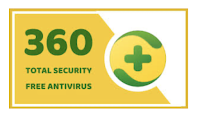
Программа 360 sum Security, разработанная известной китайской компанией Qihoo, представляет собой простую антивирусную программу. В качестве дополнения к инструменту вы получаете сочетание функции обслуживания детей ПК и мощного инструмента безопасности. Программа защищает ваш компьютер от вирусов, программ-вымогателей, фишинговых, шпионских и вредоносных атак. В основе модуля сканирования и механизма искусственного интеллекта 360 total Security использует те же технологии и механизмы, что и Bitdefender и Avira.
Кроме того, антивирусное программное обеспечение предлагает защиту веб-камеры, защиту покупок и блокировку кейлоггеров. хотя с помощью программы вы можете после этого также использовать автоматические проверки безопасности Wi-Fi, даже если инструмент устанавливает новые исправления для Adobe, Java, Win и некоторых других популярных приложений. Как упоминалось ранее, 360 Total Security поставляется вместе с различными инструментами для обслуживания ПК и, таким образом, ускоряет работу системы.
По сравнению с Avast и другими популярными приложениями, 360 total Security имеет простой и понятный интерфейс. Меню и значки выстроены в линию для увеличения видимости. учитывая удобную и быструю навигацию, у вас не возникнет проблем с использованием сложных функций программы. Кроме того, если вы не используете интерфейс по умолчанию, вы можете использовать альтернативную тему.
С помощью полной проверки вы можете управлять сканированием вашего компьютера на наличие вирусов с фиксированной идеей, включая сканирование вредоносных программ. Чтобы получить доступ к определенным функциям, вы можете посетить раздел «Сканирование на вирусы», в котором будут отображаться параметры обмена. 360 total Security позволяет вам управлять быстрым сканированием, которое занимает почти 5 минут, чтобы найти несколько угроз и проблем безопасности.
Излишне говорить, что полное сканирование занимает больше времени. Вы можете ожидать, что программа выполнит полное сканирование практически за 60 минут. Во время процесса он проходит через все компакт-диски и файлы на жестком диске. Всегда полезно провести полное сканирование в следующем месяце, чтобы контролировать общее состояние вашего ПК.
Поддержка вредоносных программ – одна из наиболее важных функций 360 total Security. В тот момент, когда вы открываете файл или детскую книгу, похожую на угрозу, программа определяет проблему и показывает уведомление. как вы переключаетесь на безопасность из сбалансированного режима, инструмент автоматически сканирует каждый файл в системе. После обнаружения вредоносных файлов 360 total Security удаляет их в течение 30 секунд.
Когда дело доходит до защиты от программ-вымогателей, в 360 total Security появляется интересная функция под названием Ransomware Terminator. Он был разработан для защиты вашего больного места и конфиденциальных документов от программ-вымогателей. Самым большим преимуществом Ransomware Terminator является комплексный мониторинг в реальном времени после автоматического резервного копирования. Подобно большинству функций 360 Total Security, эта функция работает в фоновом режиме и не влияет на производительность системы.
По сравнению с AVG, 360 Sum Security – это функциональные сбои системы, злонамеренное вмешательство и дополнительные проблемы, вызванные программами-вымогателями. В зависимости от веб-сайтов, которые вы просматриваете в Интернете, хакеры и преступники могут запросить большие суммы для расшифровки ваших атакованных файлов. 360 sum Security защищает вас от таких вредоносных действий и обеспечивает безопасность вашего ПК с Microsoft Windows.
Самые популярные антивирусные программы впоследствии «Лаборатории Касперского» защитят ваш компьютер от фишинговых атак. То же самое верно и для 360 total Security. Многие фишинговые веб-сайты пытаются проникнуть на сайты банков, чтобы украсть ваши учетные данные. Вас даже могут обмануть, заставив сообщить пароль для входа в систему. 360 sum Security обеспечивает идентификацию таких веб-сайтов и защищает вас от фишинговых атак.
В программу включено множество дополнительных функций, большинство из которых направлено на повышение стоимости и надежности ваших систем. Например, Cleanup можно увидеть на панели инструментов, и он гарантирует, что на вашем жестком диске нет ненужных файлов. Вы можете активировать эту функцию одним щелчком мыши.
Аналогичным образом функция сканирования проверяет ненужные файлы и подключаемые модули в системе для очистки жесткого диска. Есть функция ускорения, которую можно активировать за пару кликов на панели инструментов. в режиме Оптимизации можно подсчитать работу системы и обеспечить минимальные лаги и сбои. По сравнению с популярным программным обеспечением для настройки, 360 sum Security — беспроигрышный выбор.
Как упоминалось ранее, существует также функция исправлений. Он автоматически загружает обновления для наиболее часто используемых программ на ваш компьютер. Кроме того, постановление о проверке Wi-Fi выполняет проверку надежности пароля и безопасности DNS для обеспечения полной безопасности в Интернете. Песочница и Безопасные покупки в Интернете также являются частью пакета.
Несмотря на то, что 360 total Security предлагает широкий спектр функций, это легкая программа, которая не требует много системных ресурсов.Таким образом, вы можете управлять сканированием в фоновом режиме, даже если оно было совершено с помощью качающихся программ на вашем компьютере. 360 Total Security требует 200 МБ ОЗУ и 1,5 ГБ на жестком диске. Стоит отметить, что программа легко доступна на Windows, Mac и Android.
С 360 total Security вы получаете широкий спектр функций. Кроме того, простой и понятный интерфейс программы позволяет с легкостью ориентироваться в ней. Даже если версия Premium имеет расширенные функции и помогает избавиться от рекламы, версия 360 total Security pardon подходит для личного использования. В целом, это отличная возможность обеспечить безопасность устройств Windows 10, Mac и Android.
Избегайте ложных срабатываний Norton Antivirus для Windows и Mac
Мэри Ландесман — бывший внештатный сотрудник Lifewire и эксперт по безопасности. Она была названа одной из женщин, заслуживающих внимания в сфере ИТ-безопасности.
Что нужно знать
- Чтобы исключить файлы, выберите «Настройки» > «Антивирус» > «Сканирование и риски» > «Исключения/низкие риски» > «Настроить» > «Добавить папки» или «Добавить файлы» > «ОК».
- Мобильная версия Norton Security and Antivirus не позволяет исключать определенные файлы и папки. Вместо этого используйте Игнорировать при обнаружении.
Norton Antivirus или Norton Security для Windows и Mac могут неоднократно предупреждать вас о том, что в файле или папке есть вирус, даже если вы знаете, что это не так. Это известно как ложноположительный результат. Вы можете указать этим программам игнорировать определенные файлы или папки во время сканирования, чтобы избежать ложных срабатываний.
Как исключить файлы и папки из сканирования Norton Antivirus
Как и большинство антивирусных программ, Norton AV позволяет исключать файлы и папки из сканирования. Вы можете указать программному обеспечению игнорировать файл или папку, что блокирует их просмотр программой. Поэтому Norton не скажет вам, есть там вирус или нет.
Исключать из сканирования целые папки не всегда разумно, особенно папки, в которых часто собираются новые файлы, например папка «Загрузки».
На рынке существуют десятки антивирусных программ Norton Security, но процесс исключения файлов практически одинаков. Например, чтобы исключить определенные файлы и папки из сканирования Norton Security в Windows 10:
Откройте антивирусное программное обеспечение Norton и выберите «Настройки».
Перейдите на вкладку «Сканирование и риски».
Прокрутите вниз до раздела «Исключения/низкие риски» и выберите «Настроить» [+] рядом с «Элементы для исключения из сканирования».
Выберите Очистить идентификаторы файлов, исключенных во время сканирования, чтобы сбросить настройки исключения.
Выберите «Добавить папки» или «Добавить файлы» и выберите файл/папку, которые хотите исключить. Когда вы закончите, нажмите OK, чтобы сохранить изменения.
С этого момента вы можете закрыть все открытые окна и закрыть программу Norton.
Исключайте файлы и папки только в том случае, если вы уверены, что они не заражены. Все, что игнорирует ваше антивирусное программное обеспечение, может впоследствии оказаться зараженным вирусами, и Norton не станет мудрее, если эти файлы будут исключены из сканирования и защиты в режиме реального времени.
Исключение файлов из сканирования мобильных приложений Norton Antivirus
Приложение Norton Security and Antivirus для Android и iOS не позволяет исключать определенные файлы и папки в меню настроек. Вместо этого вы должны указать Norton игнорировать файлы после их обнаружения.
Проблема:
Настройка антивирусных программ для повышения эффективности работы программного обеспечения Autodesk.
Решение:
Антивирусное программное обеспечение может повлиять на установку и производительность программ Autodesk. После установки программы может быть полезно исключить следующие папки Autodesk в настройках антивируса:
- C:Program FilesAutodesk
- C:Program Files (x86)common FilesAutodesk Shared
- C:Program Files (x86)Autodesk
- C:Program Files (x86)common FilesAutodesk
- C:ProgramDataFlexnet
- C:ProgramDataAutodesk
- C:Users\AppDataRoamingAutodesk
- C:Users\AppDataLocalAutodesk
- C:tempAutoDeskViewer
- C:Program FilesCommon FilesAutodesk Shared
Кроме того, может быть полезным создание исключений для различных типов файлов, используемых продуктами Autodesk. Вот список некоторых типов файлов, используемых программами Autodesk:
3ds, ac$, apj, .atc, бак, ctb, cui, cuix, dcl, dst, dwf, dwg, dwl, dwl2, dwt, fbx, ipt, iam, idw, ipn, ipj, лин, ма, мат, макс, мб, мнс, мну, пат, пгп, рфа, рфт, рте, рвт, рвс, дат, слог, шп, шх, стб, св$
Возможно, потребуется добавить следующее:
Возможно, потребуется добавить в антивирусную программу в качестве исключений следующие компоненты лицензии:
- C:Program Files (x86)Common FilesAutodesk SharedAdskLicensingCurrentAdskLicensingAgentAdskLicensingAgent.exe
- C:Program Files (x86)Common FilesAutodesk SharedAdskLicensingCurrentAdskLicensingServiceAdskLicensingService.exe
- C:Program Files (x86)Common FilesAutodesk SharedAdskLicensingCurrenthelperAdskLicensingInstHelper.exe
Для программного обеспечения Autodesk 2019 и более ранних версий, а также для 2020 и более поздних версий с лицензией на подписку на обслуживание:
- C:Program FilesCommon FilesMacrovision SharedFlexNet PublisherFNPLicensingService64.exe
- C:Program FilesCommon FilesAutodesk SharedAdLMR14LMU.exe (папка R14 может отличаться в зависимости от версии установленного продукта, т.е. это может быть R12, R10. ).
- C:Program FilesAutodeskAutodesk AutoCAD 201xacad.exe (или исполняемый файл запущенной программы Autodesk).
ПРИМЕЧАНИЕ. При использовании AutoCAD Electrical может потребоваться добавить исключение в следующую папку:
C:Users\DocumentsAcade
Временные файлы можно создавать в папке Windows %temp% с расширениями:
adsklib, dll, log, tmp, xml
Найдите ключевое слово «Исключение приложений и программ» (или аналогичный параметр) в настройках антивируса, чтобы исключить рекомендуемые выше объекты.
- Steam не позволяет мне выключить компьютер
- Что такое наличные деньги
- Как сохранить веб-сайт на компьютер
- Как восстановить удаленные файлы из облака mail ru
- Qtintf70 dll что это такое
Источник: kompyuter-gid.ru
Как добавить папку или файл в исключения 360 Total Security

360 Total Security
На чтение 2 мин Просмотров 596 Опубликовано 27.09.2020
Доброго времени суток, дорогие читатели. У вас наверняка возникали ситуации, когда ваш антивирус 360 Total Security «ругался» на какой-нибудь скачанный вами файл или папку с файлами. Возможно, он автоматически переводит эти файлы в карантинную зону, либо же попросту удалял их. В сегодняшней статье мы расскажем вам, что в таких случаях нужно делать.
В одной из наших предыдущих статей мы рассказывали вам о том, как отключить антивирус 360 Total Security для выполнения той или иной работы на компьютере в случае, если он не дает вам ее выполнить. Однако этот способ не подойдет вам, если вы собираетесь оставить скачанный файл на долгое время. В этом случае антивирус, после его включения, начнет активно спамить вам о том, что защита вашего ПК нарушена, и что он обнаружил вредоносный файл.
В лучшем случае 360 Total Security отправит ваши файлы в карантинную зону. В худшем – попросту удалит. Чтобы этого не произошло, вы должны будете добавить эту папку или файл в исключения антивируса.
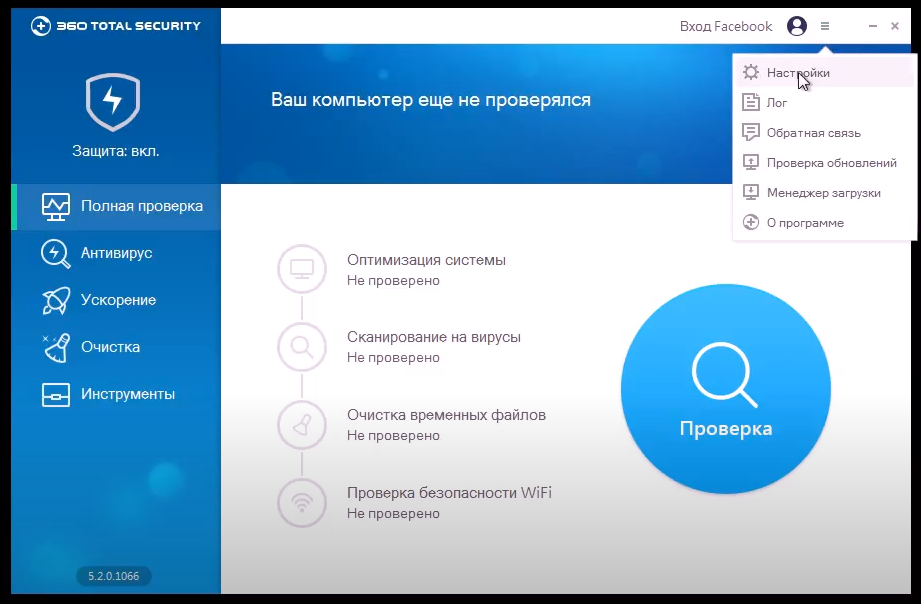
Для этого вы должны перейти в главное меню вашего антивируса. Там, в верхнем правом углу вы увидите 3 полоски меню. Кликните по ним. Во всплывшем окне выберите пункт «настройки».
В настройках вы увидите несколько пунктов. Вам понадобится пункт, под названием «белый список».
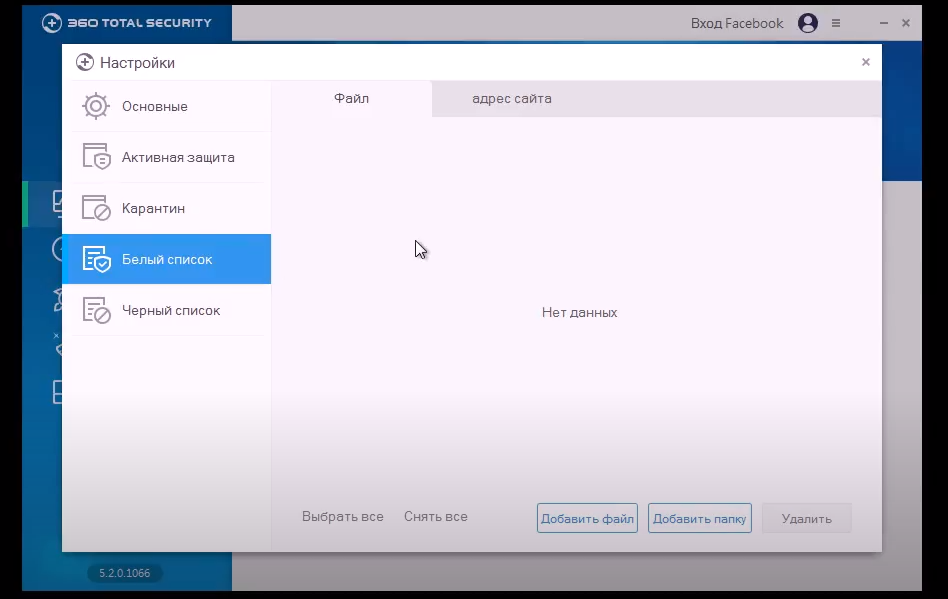
Это и есть раздел исключений вашего 360 Total Security. Внизу вы увидите 2 раздела:
- Добавить папку.
- Добавить файл.
Выберите то, что вам нужно добавить в исключения. Для примера возьмем папку с какой-нибудь игрой. Находим эту папку на вашем жестком диске и просто добавляем ее в список исключений вашего антивируса.
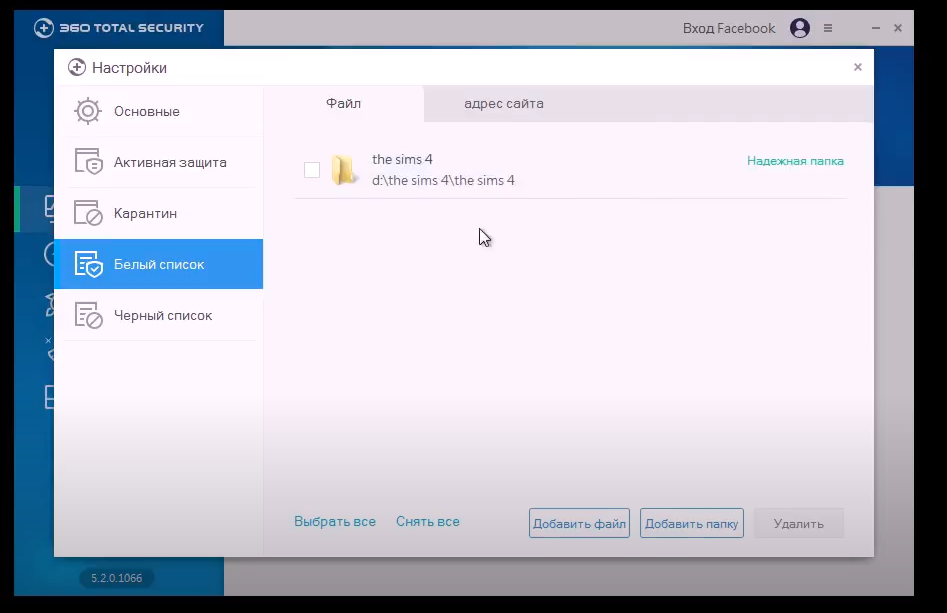
Вот, собственно, и все, дорогие читатели. Помните, что добавлять папки или файлы в исключения можно только в том случае, если вы на 100% уверены в том, что в них отсутствуют вирусы, как таковые. Также вы можете добавлять в исключения все, что угодно и сколько угодно. Просто вам нужно будет закинуть 1 или несколько файлов в исключения вашего 360 Total Security, чтобы он перестал их удалять и блокировать доступ к ним.
А на этом мы заканчиваем нашу статью, всем удачи и пока.
Источник: helpantivirus.ru
Как файл добавить в исключения антивируса 360 total security
Наверное, каждый пользователь антивируса 360total sevurity сталкивался с проблемой, когда последний блокировал файл, которому вы доверяете. Обычно, это те файлы, которые были получены из интернета из каких – либо источников. Причём, зачастую, это Exe или другие исполняемые файлы.
Или бывает так, что антивирус считает какой – то важный файл, который находится на вашем ПК – вирусом и постоянно удаляет его, ограничивает в его использовании, или же просто рассылает назойливые уведомления.
Чтобы такого не случалось, воспользуйтесь белым списком 360 Total Security. Эта функция находится в настройках антивируса. Вы можете добавить в него файл, адрес сайта, браузер, Wi-Fi. После этого, добавленные элементы не будут сканироваться, а предупреждения о их возможной опасности будут игнорироваться.
Помните, что такое стоит делать только для тех файлах, которым полностью доверяете. Это намного более безопасный метод, чем постоянно отключать антивирус при открытии некоторых исполняемых файлов. Именно поэтому рекомендуется делать именно так.
Итак, чтобы открыть белый список и добавить, что – либо в исключение, нам нужно открыть меню антивируса в правом верхнем углу экрана (три горизонтальных полосы), нажать кнопку настройки, а затем выбрать белый список в левой части. Выбираем нужную вкладку сверху, в зависимости от того, что хотим добавить. И нажимаем на кнопку “Добавить файл.”
У вас откроется окно, где вам нужно будет выбрать нужный файл или папку. Затем просто жмёте “ОК”. Таким образом работают исключения в 360 Total Security. Это очень удобная функция, однако, ещё раз напомним, что пользоваться ей стоит с особой осторожностью.
Как в 360 Total Security добавить в исключения файл или папку
Антивирус 360 Total Security уверенно развивает свои просторы и стремиться активно пополнять свой функционал. Но в последнее время игроки начали активно интересоваться тем, как добавить в 360 Total Security исключения. Дело в том, что программа часто затрагивала совершенно не те области компьютера и мешала запускаться некоторым программам, играм и прочим продуктам.
Но не стоит волноваться, так как данную проблему решить не так сложно, достаточно просто воспользоваться нашими специальными рекомендациями, и вы сразу достигните положительного результата. Поэтому можете смело выделять пару свободных минут и стараться внимательно изучать нашу инструкцию.
Вы только представьте, что вы пытаетесь сыграть в любимую игру, но она просто не запускается по причине того, что антивирус блокирует это процесс. Чтобы избавиться от этой проблемы, можно отключить антивирус, но эта затея будет не самым лучшим решением, поэтому остается только добавить этот пункт в исключения. Сделать это не так сложно, а в качестве помощи предлагаем вам использовать нашу инструкцию.
Итак, чтобы добиться желаемого результата рекомендуем выполнить следующее:
- Поначалу запускаете сам продукт.
- Затем следует перейти в пункт «Настройки». Сделать это можно с помощью специального значка в виде трех полос, который расположен справа сверху.
- В открывшимся новом окне вам необходимо выбрать пункт «Белый список».
- Остается только определиться с направлением «Выбрать папку» или «Выбрать файл».
- Указать, что именно вы хотите добавить.
- Теперь программа не будет блокировать процесс использования того или иного элемента.
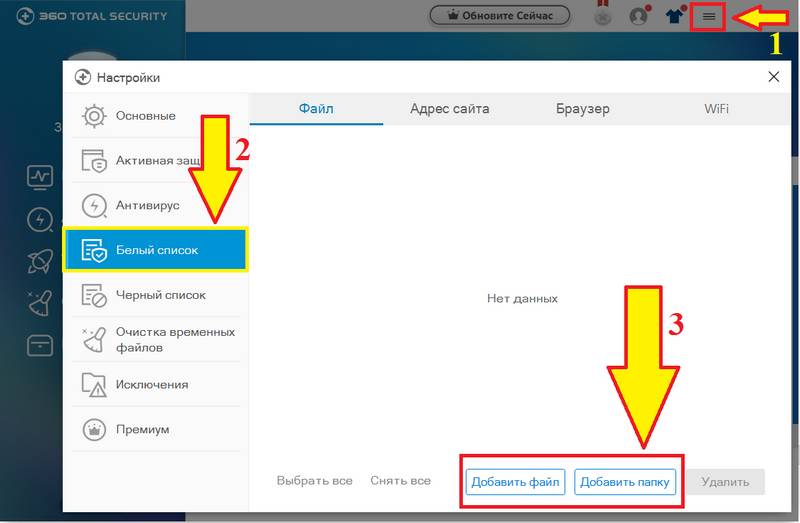
Теперь вы знаете, что именно вам следует делать для добавления в исключения. Как видите, процесс не такой сложный. Приятного пользования!
Как добавить папку в исключение антивируса 360 total security
спасибо не мог запустить кс го
Ну с этим то понятно,но как добавить адрес сайта в белый список.
чувак. ты лучший
Спасибо ,очень помог.
спасибо пацан лайк , подписка
Я был так слеп. Спасибо тебе
Я слепой даун( СПАСИБО БРО, УДАЧИ)
Просто у кого-то руки не из того места растут)))
Используешь ориджин? за тобой уже выехали сотрудник стим
Спасибо тебе помог
СПАСИБО ЧУВАК ПОМОГ ПОСТАВЛЮ ЛАЙК А ТО НЕ МОГ В СТИМЕ ИГРУ СКАЧАТЬ)))
Ха чувак скрыл число подпищиков ) лол я тоже. Кек..
ну прост я бі неподписался на чувака у которого меньше 1 к подписок, подумал бы кокойто нуб.
+Froplep а в чем лол, что число подписчиков не показывается?
А если я купил игру в steam. Я купил DayZ, запустил и вылетело окошко лаунчера с консолью и сразу вылетело окно этого антипируса. Он говорит что это софт, хотя это бред и блокирует запуск игры. Какой именно файл его не устраивает я не знаю. Мне всю игру переносить в исключения?
+MyFixTV спасибо за ответ!)
+Влад Ефименко да, занеси всю папку в исключение
Источник: i-fix-it.ru